怎么更改路由器信道 路由器如何调整无线信道
怎么更改路由器信道,无线路由器在家庭和办公场所中扮演着至关重要的角色,它能够提供稳定的网络连接和高速的上网体验,由于无线信号的干扰和拥挤,我们有时可能会遇到信号不稳定或者速度较慢的情况。为了解决这个问题,我们可以通过更改路由器的信道来优化无线信号。如何更改路由器的信道呢?如何调整无线信道以提升网络性能呢?在本文中我们将探讨这些问题,并提供一些实用的调整方法,帮助您优化无线网络。
方法如下:
1.首先默认的无线路由器信道大多是11或者13,对于普通用户来说很少有人去更改它。那么我们搜索到的无线信号信道都有可能是默认一样的,而且电脑是一直频繁接收信号的,如果某一个无线路由信号比你自己路由信号的强的话会对你的网络产生较大影响。
2.如何修改呢,首先打开你的无线路由器设置。不同路由器设置界面不一样,你可以通过查看路由器设备背面的地址与用户名来登陆路由器设置界面。一般路由器的默认地址都是192.168.0.1或者是192.168.1.1
直接在地址栏输入地址直接回车
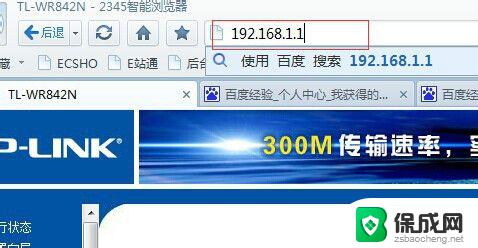
3.输入用户名密码进入路由器界面,找到无线设置菜单,点开,里面有基本设置,安全设置等等。信道一般在基本设置界面里
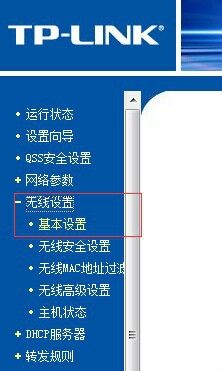
4.点开基本设置里面就有相关的信道设置
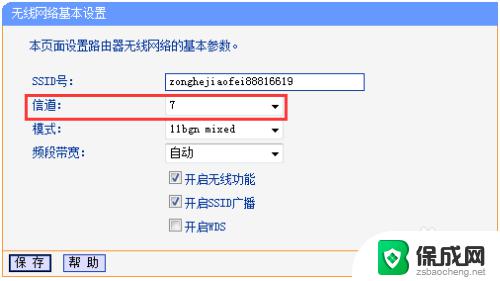
5.里面有1-13个信道可以选择,通常我们信号比较好的有1、6、11等等。但如果我们都选择这三个会有可能冲突,那么你可以自己试着更改其他的。
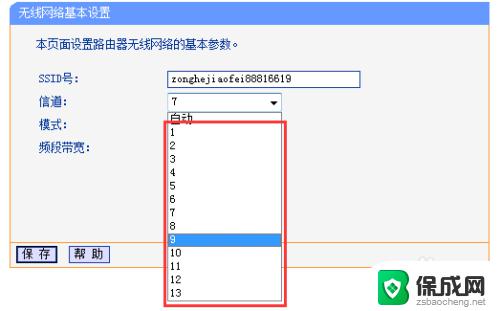
以上就是更改路由器信道的全部内容,如果您遇到了相同的问题,可以参考本文中介绍的步骤进行修复,希望这篇文章能对您有所帮助。
怎么更改路由器信道 路由器如何调整无线信道相关教程
-
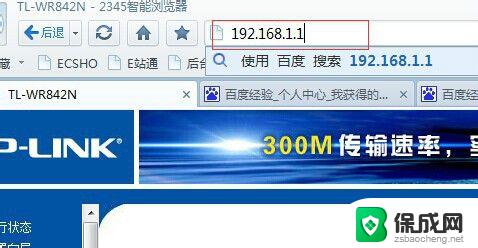 路由器怎么更改信道 如何调整路由器无线信道
路由器怎么更改信道 如何调整路由器无线信道2023-09-27
-
 路由器密码不知道怎么办 忘记路由器wifi密码怎么办
路由器密码不知道怎么办 忘记路由器wifi密码怎么办2024-07-09
-
 怎样修改无线路由器wifi密码 无线路由器密码修改步骤
怎样修改无线路由器wifi密码 无线路由器密码修改步骤2023-12-13
-
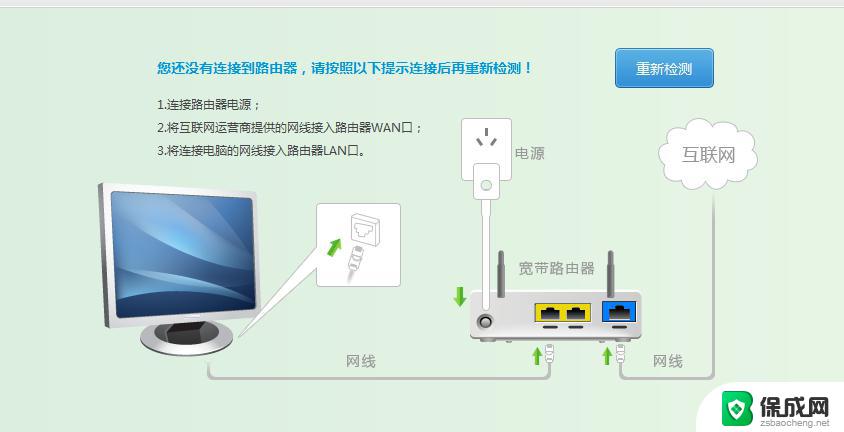 电脑如何变成路由器 电脑变成无线路由器的方法
电脑如何变成路由器 电脑变成无线路由器的方法2024-06-04
-
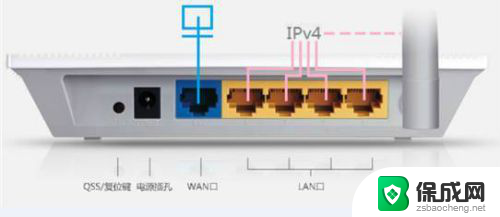 磊科路由器最好的设置 磊科路由器如何设置无线网络
磊科路由器最好的设置 磊科路由器如何设置无线网络2024-01-04
-
 路由器怎么与光猫连接 猫和无线路由器如何连接(步骤详解)
路由器怎么与光猫连接 猫和无线路由器如何连接(步骤详解)2024-02-10
电脑教程推荐
- 1 win笔记本电脑连接不上任何网络 笔记本电脑无线网连接失败怎么修复
- 2 windows桌面布局改变 电脑桌面分辨率调整偏移
- 3 windows怎么点一下就打开软件 怎么用键盘启动软件
- 4 如何查看windows ip 笔记本怎么查自己的ip地址
- 5 windows电脑开不了机黑屏 电脑黑屏开不了机怎么解决
- 6 windows批量重命名文件规则 电脑如何批量重命名多个文件
- 7 机械师笔记本bios设置中文 BIOS中文显示设置教程
- 8 联想电脑蓝牙鼠标怎么连接电脑 联想无线鼠标连接电脑步骤
- 9 win 10 桌面消失 电脑桌面空白怎么办
- 10 tws1经典版耳机如何重新配对 tws1耳机无法重新配对